MacやiPodでもお馴染み、アップルの携帯電話「iPhone」。新型のiPhone 3G Sも登場し、ますます注目が大きくなっている。フリー写真家にも使用者が多く、筆者もiPhone 3Gユーザーだ。
 |  |
| iPhone 3G | 今回、筆者のiPhone 3Gで試した水準器たち |
ご存知のように、iPhoneにはさまざまなアプリケーションをダウンロードしてインストールできる。それらの中で、特に写真撮影に向いたアプリが水準器だ。ご存知の通り、水準器はカメラの水平を測るのに便利なアクセサリー。風景や商品撮影によく使われている。
iPhoneのアプリには、iPhoneに搭載された角度センサーを生かして、いくつか水準器が公開されている。もし実用になるなら、手軽に水平が確認できるはず。そこで6月上旬にトップ100以内に入っていた主な水準器アプリを、筆者のiPhoneにダウンロードしてみた。試した水準器は、無料アプリ3種類、有料アプリ3種類の計6種類だ。では、無料アプリから紹介していこう。
なお、執筆時はiPhone OS Ver.2.2.1を試用しているが、18日公開の最新版であるVer.3.0でもすべて動作することを確認している。
■無料アプリ
・「iHandy Level」
筆者がiPhoneを手にしてすぐダウンロードしてみたのがこれ。グリーンのバーに気泡が浮かんでいる。まさに水準器だ。気泡の動きは結構滑らか。iPhoneを横にすると、表示もしっかり横になる。また平面に置くと、上から見た表示になる。
 |  |
| iPhoneを縦に置いた時の表示 | iPhoneを平面に置いた時の表示 |
画面の左上は、角度が数値で表示される。そして左下の四角いボタンはキャリブレーション。デフォルトの補正だ。水平の場所にiPhoneを置いて、このボタンをタッチすると、気泡が中央に来て基準となる。その下はホールドボタン。気泡が固定される。なお気泡の感度は調整が可能だ。
 |  |
| iPhoneを横にした時の表示 | 表示右下の「i」ボタンをタッチすると、設定画面が現れる。キャリブレーションとホールドボタンのオンとオフ、そして気泡の感度調整が可能だ |
肝心の精度は、やや不安定に感じる。iPhoneを平面に置いたままにしても、微妙に気泡が動く。もう少し安定感がほしい。無料とは思えないほど高機能だけに惜しい。
※動画の再生環境について、個別の質問は受けかねます。ご了承ください。
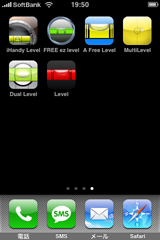 |
| ※画像をクリックすると、FLV形式の動画ダウンロードが始まります |
・「Free ez level」
名前の通り無料水準器。まるで工事現場の足場のようなデザインの背景がユニークだ。バーのグリーンは鮮やかで、視認性は良好だ。気泡の動きはわずかにぎこちなさを感じるものの、気になるほどではない。横位置はiPhoneを時計回りに90度させる。反時計回りにすると、水準器は逆さまになってしまう。向きが限定されるのはイマイチだ。平面に置くと、円形状のデザインに替わる。角度は数値でも表示される。
 |  |  |
| 鮮やかな画面のFree ez level。精度は意外と良かったが、画面上に広告が入るのが鬱陶しい | iPhoneを横にした時の表示。時計回りに90度倒す | iPhoneを平面に置いた状態 |
画面左下には気泡の固定、その下はキャリブレーションだ。精度はまずまず。気泡の感度調整はできないが、結構安定している。ただ画面上に広告のリンクが入るため、ついそれをタッチしてしまう。使い勝手は決して良いとは言えないだろう。
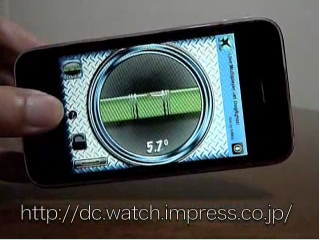 |
| ※画像をクリックすると、FLV形式の動画ダウンロードが始まります |
・「A Free Level」
 |
| A Free Levelの画面はこれだけ。飾りっ気のない、シンプルな画面だ。いくら無料でも、キャリブレーション機能は付けてほしいところ |
こちらも「Free」の名の通り無料の水準器。表示は横のみ。黄色いバーに気泡があり、数値のよる角度表示がある。そして画面上にセンチ表示、下にインチ表示の定規があるだけ。実にシンプルだ。
この水準器のユニークなところは、音が出ること。気泡が中央に近づくにつれ、「コン、コン、コン」という音から「カッ、カッ、カッ」と甲高くなる。耳でも水平が確認できる配慮だ。
なんとも単純で、使い勝手は悪くない。しかし精度はあまり良くないようだ。しかもキャリブレーション機能を持たないため、補正できない。正直なところ、実用には向かないと言えるだろう。
 |
| ※画像をクリックすると、FLV形式の動画ダウンロードが始まります |
■有料アプリ
・「MultiLevel」
 |
| iPhoneを縦にした状態 |
有料で購入した水準器のうち、最も高価だったアプリケーション。価格は230円。グレーの地に黄色い水準器がよく目立つ。気泡も見やすい。数値表示の右はデフォルトの補正。鍵マークは水準器のロックだ。
横位置は、時計回りに90度回す。反時計回りに回すと、円状のスケールで角度を表示する。この表示になると、iPhoneを縦にしてもこのまま。元に戻すには「×」ボタンをタッチする。
平面に置くと、黒地に白いボールが表示される。特に中央の印はなし。この画面には、2つの設定ボタンを装備する。ひとつはキャリブレーション。もうひとつは気泡の感度調整だ。
キャリブレーションは、iPhoneが縦の状態で「次に」ボタンをタッチし、時計回転にiPhoneを回転させ、また「次に」をタッチ。さらに90度時計回りに回転させて「次に」。また90度回転させて「次に」で終了。
 |  |
| iPhoneを時計回転で横にした状態 | iPhoneを反時計方向で横にした状態。円状のスケールで角度が表示される |
 |  |
| 平面に置いた状態。気泡ではなくボールのような丸印が表示される | キャリブレーションの画面。英語を直訳したのだろうか、説明が日本語になっていない |
 |  |
| iPhoneを時計方向に90度ずつ回転させながら「次に」ボタンをタッチする | iPhoneは上下逆さまになっている状態 |
 |  |
| ステップ4で「次に」をタッチしてキャリブレーションが終了する | 気泡やボールの感度調整。右に移動させるほど、iPhoneを少し動かしただけで気泡が大きく移動する |
このアプリは、今回試した水準器の中で、唯一日本語で表示される。ところが、その日本語がヘンだ。キャリブレーションを「口径測定」と訳している。キャリブレーションの説明も日本語になっていない。これは残念だ。精度は、iPhoneを縦にした状態では結構いい。しかし横は安定しない。補正してもすぐズレてしまう。有料なのだから、もっと使いやすくなってほしい。
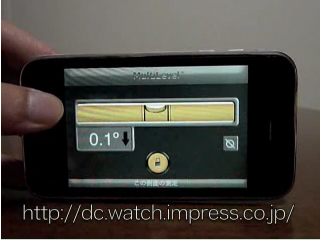 |
| ※画像をクリックすると、FLV形式の動画ダウンロードが始まります |
・「Dual Level」
縦位置用、横位置用が同時に表示されている。実際の水準器のようなデザインだ。価格は115円。縦置きと横置きでは数値による角度も確認できる。縦置きは180度、横置きは90度で水平だ。平置きすると数値は出ないが、横軸と縦軸の傾きが同時にわかる。置き方を変えても表示がガラリと変化することはなく、視覚的な楽しさはあまりないが、優れた視認性に好感が持てる。気泡の動きも敏感すぎず、滑らかで扱いやすい。
 |  |  |
| iPhoneを縦置きにした状態 | 横置きした状態 | 平置きした状態。角度の表示は出ない |
精度は決して悪くはないが、横置きはiPhoneを時計回りに倒してキャリブレーションすると、反時計回りは水平が出ない。また逆に反時計回りでキャリブレーションすると、時計回りは水平が出ない。横置きで使う場合は、iPhoneをどちら側に倒すか決めるのがオススメだ。
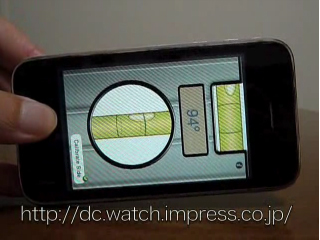 |
| ※画像をクリックすると、FLV形式の動画ダウンロードが始まります |
・「Level」
 |
| iPhoneを縦に置いた状態 |
黒系の地に赤いバーが目立つ。価格はDual Levelと同じ115円。「HOLD」は気泡の固定。下には設定とキャリブレーションのボタンを持つ。それぞれのボタンは大きくて使いやすい。横置きは2種類。反時計側に倒した場合は、水準器本体と角度数値だけ。シンプルだ。だが時計回りに倒すと、ボタンが3つ現れる。左が画面の固定。気泡は固定されず、縦置きにしても画面は横のままだ。
中央は針式の角度計。右がキャリブレーションだ。また気泡を固定する「HOLD」のボタンも持つ。設定ボタンをタッチすると定規を出すことも可能になる。また気泡が中央に来ると音がなり、耳でも確認が可能だ。
 |  |
| iPhoneを反時計側に倒して、横置きした状態。定規を表示させている | 時計回りに倒した横置き。こちらも定規を表示させている |
 |  |
| 針式の角度計。針が動くのを眺めるのが楽しい | 設定画面。表示方法や定規の表示などが設定できる |
 |  |
| 平置きした状態。赤いボールが動く。定規は非表示 | 同じく平置きだが、定規を表示させている |
精度は決して低くはない。だが横置きは、やはり時計方向と反時計方向で精度が異なる。キャリブレーションボタンを持つ時計回りが使いやすいだろう。
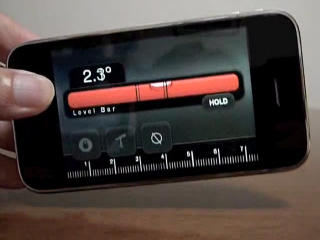 |
| ※画像をクリックすると、FLV形式の動画ダウンロードが始まります |
■まとめ
試した結果、実用性はどれも“それなり”だ。キャリブレーションするにも、水平であることを確認する必要があるため、結局は本物の水準器が欠かせない。バリバリの実用より、参考程度と考えたい。
それでも、あらかじめキャリブレーションしておけば、とっさに水平を知りたい場合に、意外と活躍する可能性はある。とりあえず無料の水準器をダウンロードして使ってみて、さらに興味が沸いたら有料版も検討するのがオススメだ。水平を確認するのに、ポケットからiPhoneを出したら、周囲の仲間から注目を浴びて、撮影が一層楽しくなるかもしれない。
2009/6/23 00:00
